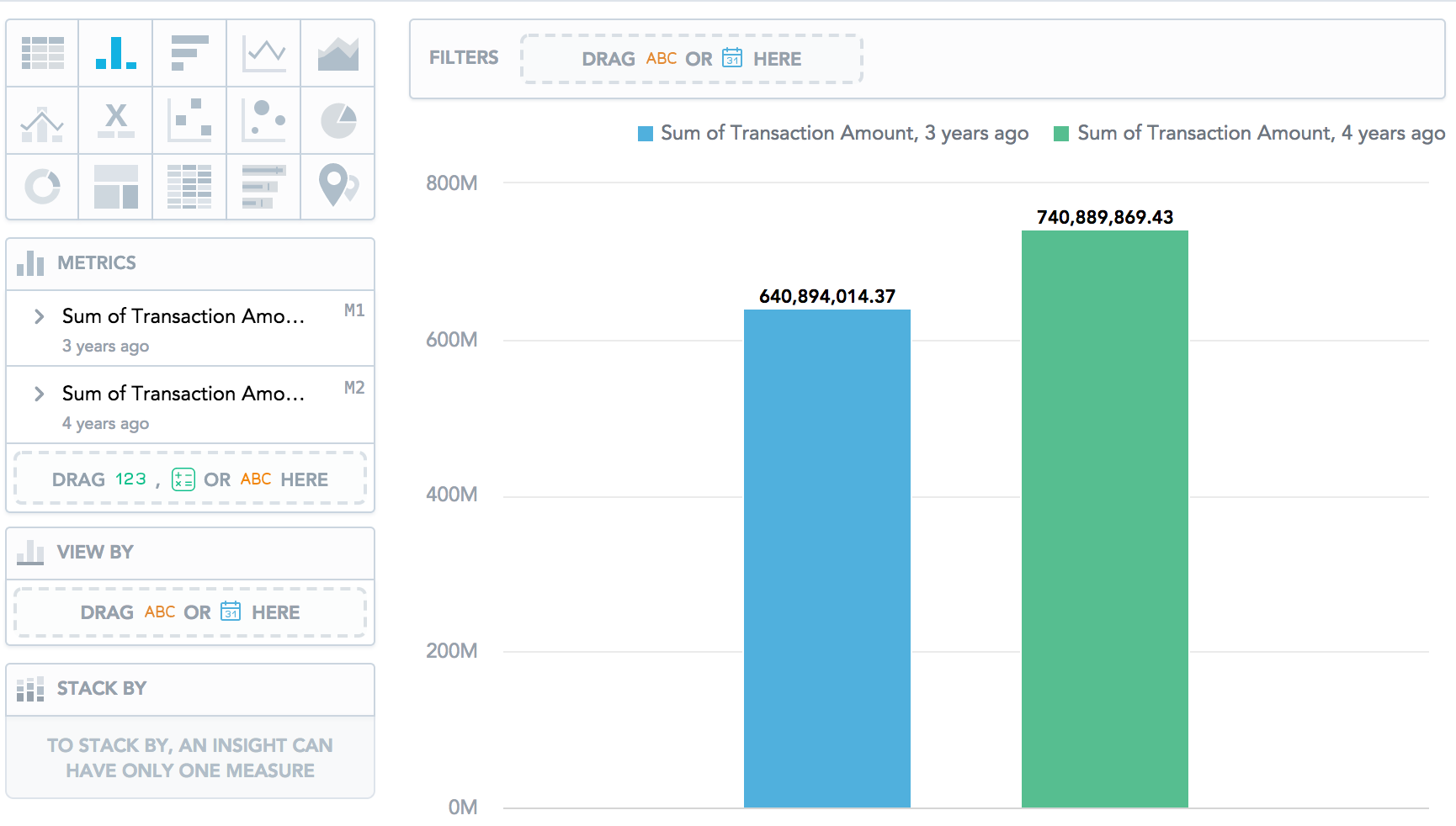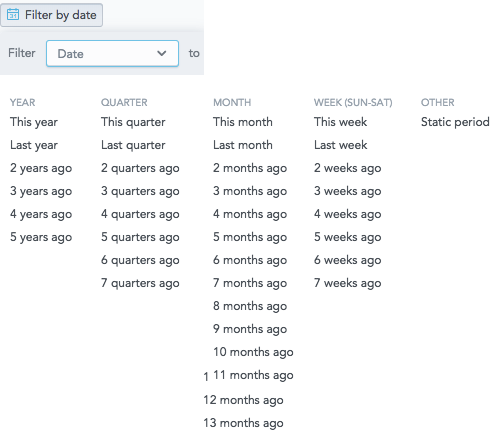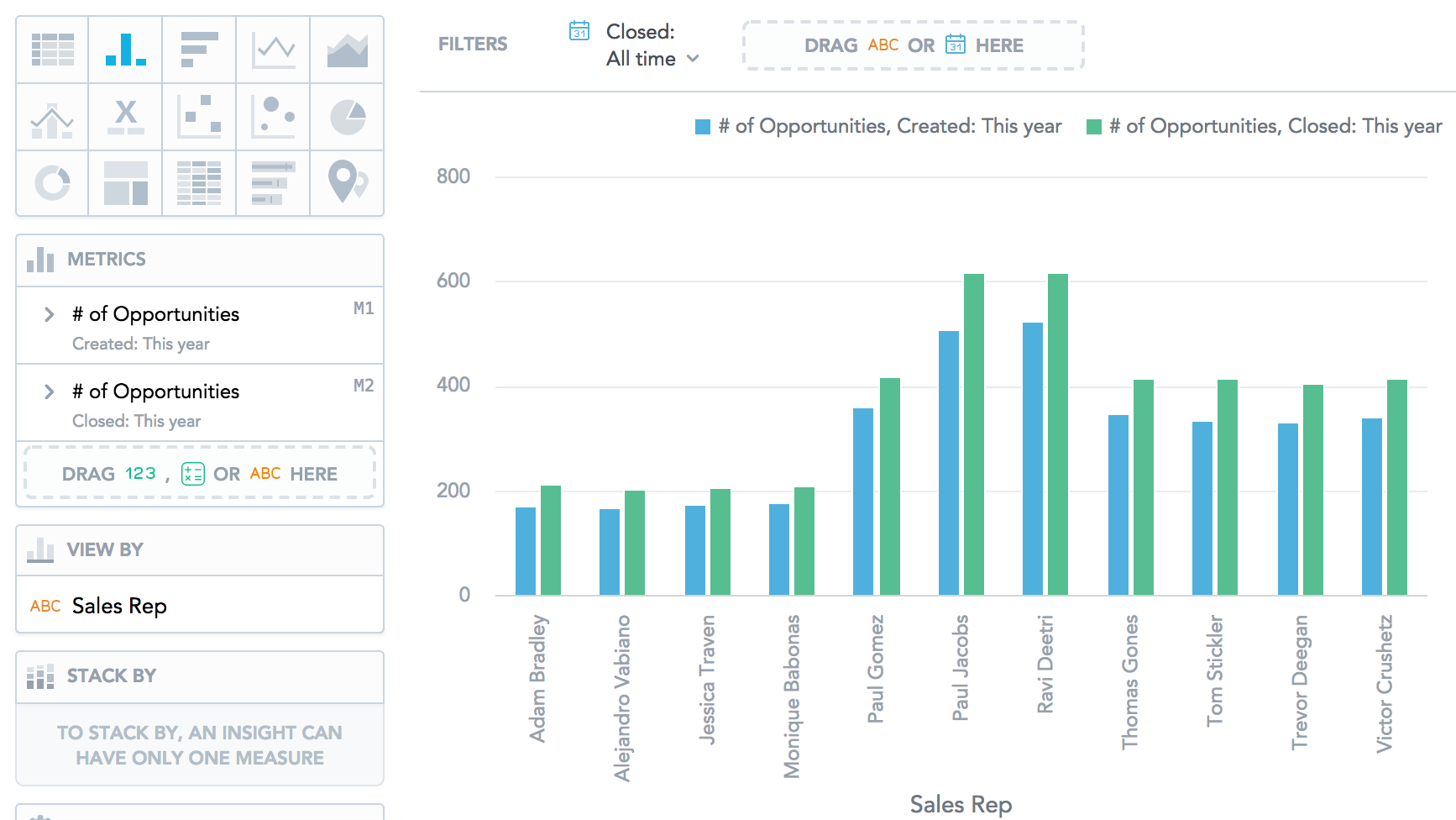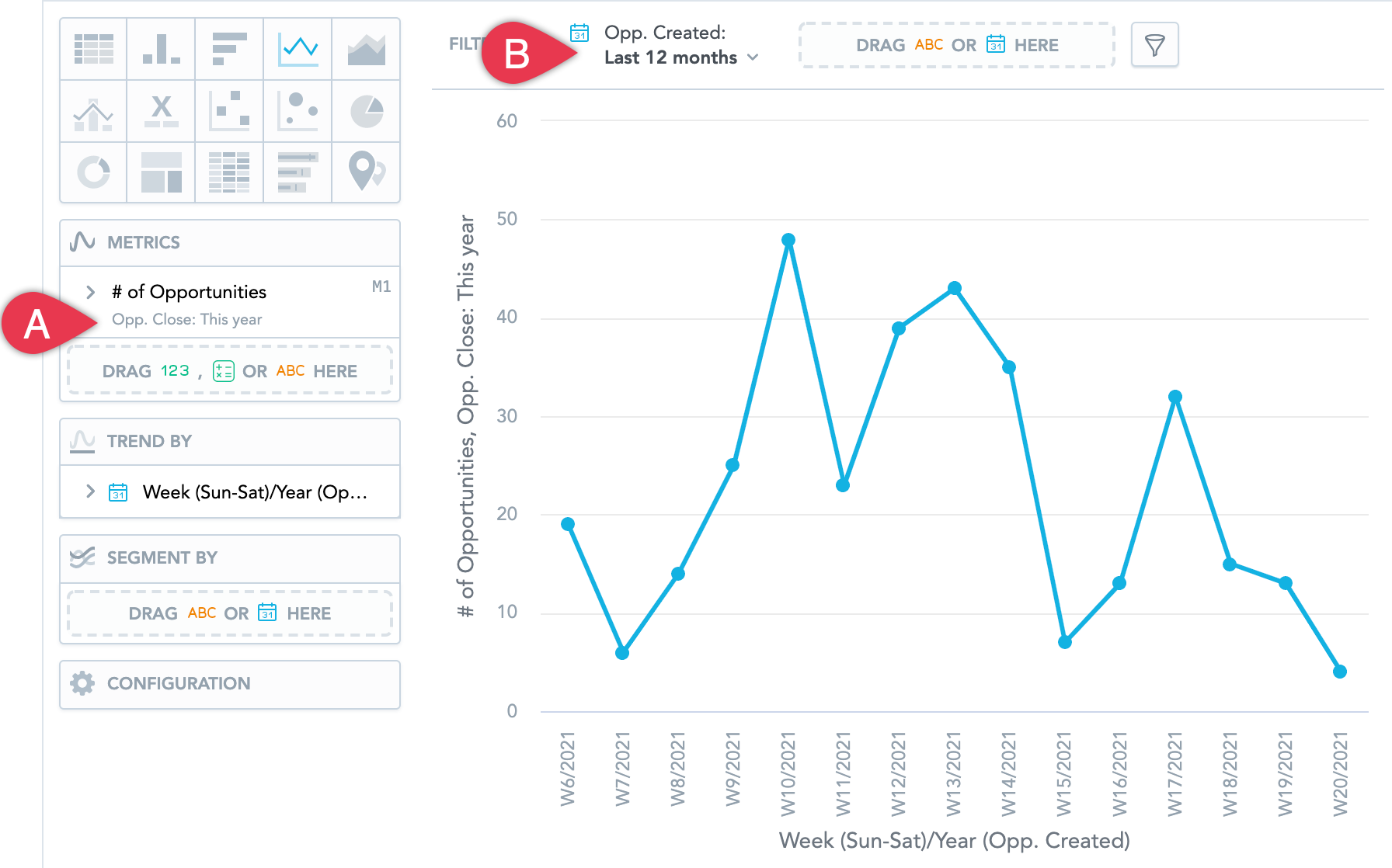Metriken nach Datum filtern
Wenn Sie Fakten und Metriken zu verschiedenen Zeitpunkten oder nach verschiedenen Dimensionen vergleichen möchten, können Sie in den Einstellungen den Parameter Nach Datum filtern verwenden.
enableMetricDateFilter Plattform-Einstellung auf true. Weitere Informationen siehe Verschiedene Merkmale über Plattformeinstellungen konfigurieren.Wenn Sie beispielsweise die Anzahl der geöffneten Gelegenheiten in der aktuellen Woche und im aktuellen Monat vergleichen möchten, fügen Sie denselben Fakt oder dieselbe Metrik zweimal hinzu und wählen Sie für jede Instanz einen anderen Parameter für Nach Datum filtern aus.
Fakten und Metriken nach Datum filtern
Schritte:
- Fügen Sie einen Fakt oder eine Metrik zur Betrachtung hinzu.
- Klicken Sie im Bereich Metriken auf Nach Datum filtern.
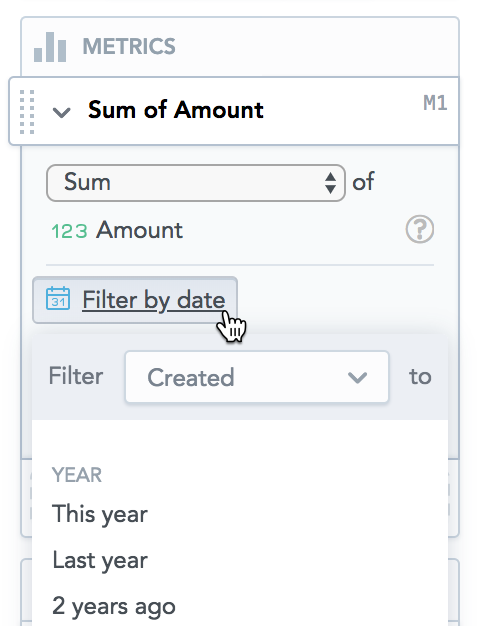
- Wählen Sie die Dimension im Drop-Down-Menü. Nähere Informationen finden Sie unten im Abschnitt Fakten und Metriken nach Datum mit unterschiedlichen Datumsdimensionen filtern.
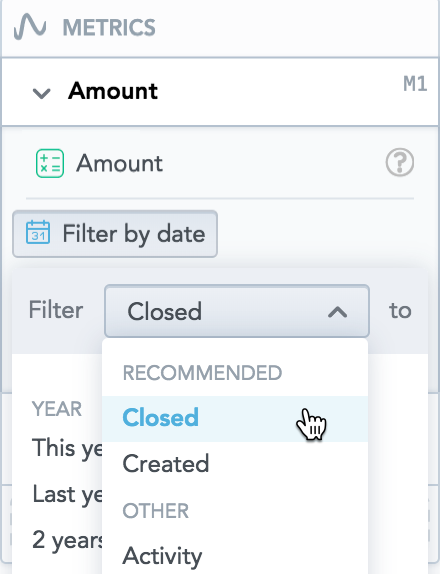
- Wählen Sie den Zeitraum aus, nach dem Sie den Fakt oder die Metrik filtern möchten. Sie können das aktuelle oder vorherige Jahr, Quartale, Monate und Wochen oder einen statischen Zeitraum (Zeitdauer) wählen.
Die Betrachtung zeigt sofort den Fakt/die Metrik im ausgewählten Zeitraum an.
Wenn Sie Vergleichen verwenden, ist Nach Datum filtern für diesen Fakt/Metrik nicht verfügbar. Ausführliche Informationen siehe Vergleichende Berichte über Zeiträume
Fakten und Metriken nach Datum mit unterschiedlichen Datumsdimensionen filtern
Wenn Ihre Betrachtung mehrere Fakten oder Metriken enthält und Sie jeweils unterschiedliche Datumsdimensionen verwenden möchten, geben Sie im Datumsfilter jeweils eine andere Dimension an.
Die Betrachtung zeigt dann die Daten an, die von den spezifizierten Datumsdimensionen gefiltert wurden.
Im folgenden Bild zeigt die Betrachtung ein Spaltendiagramm mit der Anzahl an Möglichkeiten an, die jeder Vertreter im laufenden Jahr geschaffen und abgeschlossen hat.
GoodData Portal wählt automatisch eine empfohlene Datumsdimension basierend auf der vorherigen Verwendung von Datumsfiltern in Ihrem Workspace aus. Sie können die Dimension jederzeit ändern.
Datumsfilter-Interaktionen
Sie können einen Datumsfilter festlegen:
- Für einzelne Fakten oder Metriken (Nach Datum filtern) in Analytical Designer
- Für die Gesamtbetrachtung (in der Topleiste) in Analytical Designer
- Für ein Dashboard in Dashboards
Zu allen Datumsfiltern gehört:
- Der eigentliche Zeitraum (B im folgenden Bild), z.B. letzter Monat, vor drei Jahren und ein statischer Zeitraum (oder Datumsbereich).
- Datumsdimension (A im folgenden Bild) z. B. erstelltes Datum, zugewiesenes Datum und abgeschlossenes Datum.
Bei mehreren Datumsfiltern gelten folgende Regeln:
- Wenn die Datumsdimension für alle Filter gleich ist, gilt nur der Filter mit der höchsten Priorität:
- Fakten-/Metrikfilter
- Dashboards-Filter
- Betrachtungsfilter
- Sind die Datumsdimensionen unterschiedlich, gelten alle Filter gleichzeitig (der UND Operator).
Beispiel
Die Betrachtungen zeigen den Trend, wie die im letzten Jahr geschaffenen Möglichkeiten schrittweise Monat für Monat abgeschlossenen wurden:
- Der Metrikfilter ist so eingestellt, dass die Gelegenheiten angezeigt werden, die vom 1. Januar bis zum 31. Dezember erstellt wurden (im Bild: A).
- Der Betrachtungsfilter ist so eingestellt, dass er Möglichkeiten anzeigt, die vom 1. Januar bis 31. August 2017 abgeschlossen wurden (B im Bild).
Da die Filter unterschiedliche Datumsdimensionen haben, gilt die resultierende Betrachtung für beide Filter und zeigt die Anzahl von Möglichkeiten an, die vom 1. Januar bis 31. August 2017 geschaffen und dann auch abgeschlossen wurden.
Die folgenden Möglichkeiten sind NICHT in den angezeigten Daten enthalten:
- Möglichkeit, die im Dezember 2016 geschaffen und im Februar 2017 abgeschlossen war, weil diese Möglichkeit nicht zum Metrikfilter passt (geschaffen vom 1. Januar - 31. Dezember 2017)
- Möglichkeit, die im Juli 2017 geschaffen und im Oktober 2017 abgeschlossen war, weil diese Möglichkeit nicht zum Betrachtungsfilter passt (abgeschlossen vom 1. Januar - 31 Aug. 2017)